Photoshop更改头发颜色的操作内容
对于初学者来说,如何在Photoshop中改变头发的颜色可能是一个令人困扰的问题。因此,我们特别准备了详细的教程,帮助你轻松掌握这项技能。如果你对此有兴趣,请跟随我们的步骤一起学习吧!

将照片导入到Photoshop中后,点击上方菜单【选择】-【色彩范围】。鼠标光标变成吸管,点击头发部分,然后拉大色彩容差,直到窗口内头发的大部分区域变白即可,甚至可以拉满。
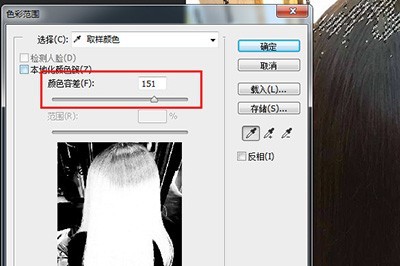
点击图层下方的第四个按钮,在出现的菜单中点击【色相/饱和度】。
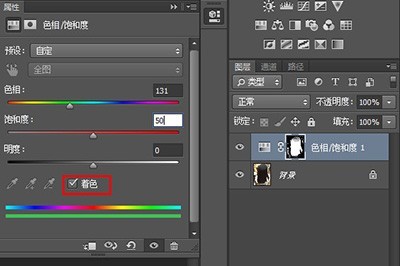
之后就会弹出色相属性,我们勾选【着色】,将饱和度调整至50,然后拖动色相调整头发的颜色,拖动到你喜欢的颜色为止。如此一来,头发颜色就会改变了。
但你会发现背景中的其他颜色也跟着发生了改变,看上去很不协调。这样就点击色相饱和度图层,使用【画笔工具】,颜色要求纯黑色。在背景上涂抹,这样一来背景颜色就会恢复成原来的颜色啦。来看下对比图,上方为原图。


上文就讲解了,希望有需要的朋友都来学习哦。
文章标题:Photoshop更改头发颜色的操作内容
文章链接://www.hpwebtech.com/jiqiao/122248.html
为给用户提供更多有价值信息,ZOL下载站整理发布,如果有侵权请联系删除,转载请保留出处。
相关软件推荐
其他类似技巧
- 2024-08-06 17:48:03不用PS制作个性二维码
- 2024-08-03 14:30:02ps如何调整图片亮度
- 2024-08-03 14:29:02ps如何调整图片对比度
- 2024-08-03 14:28:01ps如何调整图像大小
- 2024-08-01 12:01:02photoshop / PS各种快捷键使用方法
- 2024-06-29 09:15:02没有PS怎么快速扣图
- 2024-05-17 13:54:512024年ASP软件性能优化:提升用户体验的关键因素
- 2024-05-17 13:54:512024年ASP软件免费版:排行榜评选结果公布
- 2024-05-17 13:53:092024年推荐5款实用的asp文件处理软件
- 2024-05-17 13:53:092024年评估五大ASP文件软件的性能与功能
PhotoShop7.0软件简介
Photoshop7是公认的最好的通用平面美术设计软件,由Adobe公司开发设计。无论是平面广告设计、室内装潢,还是处理个人照片,Adobe Photoshop 7.0中文版都是不可或缺的工具。&160;软件优点:Adobe Photoshop 7.0中文版是一款使用简便、功能强大的图像处理软件,是PS系列最经典的一款版本,Adobe Photoshop 7.0中文版拥有对... 详细介绍»









